Um dos recursos do OS X é o sistema de gerenciamento de janelas do Mission Control, que mostra várias visões das janelas atuais para um único aplicativo ou para todos os aplicativos. A exibição de todas as janelas de um único aplicativo é chamada de "Expor" e, como ocorre com outros recursos do Controle de Missão, ela deve alternar entre ativada e desativada quando acionada. No entanto, pode haver uma ou duas ocorrências estranhas em que essa visualização pode ficar presa e não ser desativada.
Quando isso acontece, pode parecer que nenhum aplicativo (incluindo o Finder) será reativado. Embora aplicativos como o iTunes possam continuar a funcionar em segundo plano, a visualização Expor cobrirá tudo e impedirá que você use o mouse para interagir com qualquer um desses programas.

Se isso acontecer, talvez você ache que forçar a reinicialização do sistema é a única opção, mas esse não é o caso, e há uma maneira relativamente fácil de resolver o problema sem interromper seu fluxo de trabalho.
Corrigir o problema é uma questão de perceber que o Controle da Missão é governado pelo Dock no OS X, portanto, se ocorrer um problema com ele, você poderá forçar a saída do Dock e eliminar o problema. Como o Dock é um serviço persistente no OS X, ele será reiniciado automaticamente quando você forçar a sua desativação e voltar a ser executado.
Para fazer isso, você precisará iniciar o Terminal para executar um comando; no entanto, como você não pode usar o mouse para abrir o Terminal, precisará usar o menu Spotlight. Portanto, pressione Command-Space para abrir o menu e digite a palavra "Terminal" ou, para maior especificidade, digite "Terminal kind: Application" e você deverá ver o Terminal aparecer como a opção Top Hit no menu. Agora pressione Enter para iniciar o Terminal, seguido da execução do seguinte comando (basta digitá-lo, incluindo a capitalização apropriada, e pressionar Enter):
killall Dock
Quando terminar, a exibição de exposição presa deve desaparecer e o Dock reaparecerá na parte inferior ou lateral da tela (dependendo de como você a configurou), e você deve estar ativo e em execução novamente.
Não deixe de nos consultar no Twitter e no.






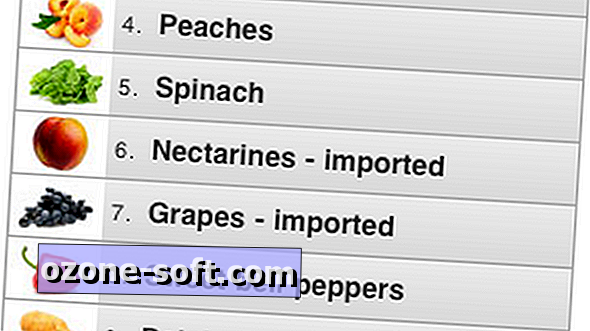






Deixe O Seu Comentário